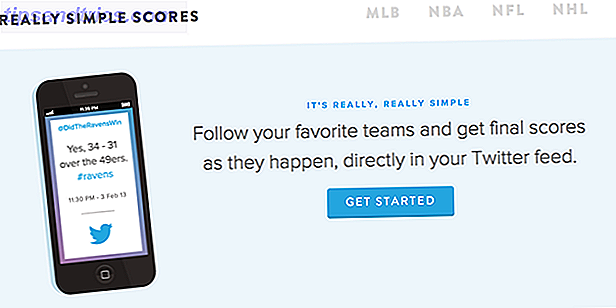Pruebe rápidamente una amplia variedad de sistemas operativos de código abierto, algunos con los que está familiarizado y otros no. Puede comenzar a navegar ahora en Virtualboxes, un sitio web que elimina casi todo el trabajo de probar los sistemas operativos en Virtualbox.
Pruebe rápidamente una amplia variedad de sistemas operativos de código abierto, algunos con los que está familiarizado y otros no. Puede comenzar a navegar ahora en Virtualboxes, un sitio web que elimina casi todo el trabajo de probar los sistemas operativos en Virtualbox.
VirtualBox, en caso de que no esté familiarizado con él, es un software de virtualización gratuito. Le permite ejecutar cualquier sistema operativo en una ventana, lo que significa que no tiene que preocuparse por la partición, el arranque dual o cualquiera de los otros factores complicados que conlleva la prueba de un nuevo sistema operativo. Puede obtener más información sobre VirtualBox en nuestro manual de VirtualBox de Lachlan Roy, si tiene curiosidad. Lea ese manual y aprenderá: instalar sistemas operativos dentro de VirtualBox puede ser molesto. Tendrá que seguir todos los pasos de la instalación, como si estuviera instalando el sistema operativo en una computadora real.
Omita ese paso visitando Virtualboxes, una colección de máquinas virtuales preinstaladas que puede usar. Allí encontrará la mayoría de los principales sistemas operativos Linux, y probablemente no se dé cuenta de que existen muchos sistemas operativos gratuitos. 10 Sistemas operativos gratuitos Quizás nunca se haya dado cuenta 10 Sistemas operativos gratuitos Quizás nunca se haya dado cuenta Existen posibilidades, su computadora vino con Windows o macOS. Estos sistemas operativos pueden parecer gratis, pero no lo son. Sin embargo, hay muchos sistemas operativos libres pero relativamente desconocidos. Vamos a ver. Lee mas . Por razones legales (obvias) no encontrará Windows o Mac OSX aquí, pero hay una gran variedad de sistemas operativos gratuitos que puede probar. Son realmente fáciles de empezar.
Descargue su sistema operativo
Para comenzar, vaya a Virtualboxes, luego haga clic en el botón " Imágenes" . Aquí encontrará una lista de sistemas operativos que puede descargar.
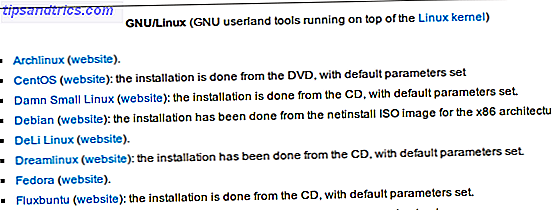
Haga clic en cualquiera de estos sistemas operativos y se le presentarán diferentes versiones de su sistema operativo elegido para probar.
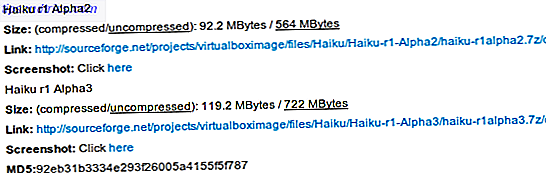
La versión más nueva generalmente está en la parte inferior, y es probablemente la versión que querrá probar. También encontrará, cuando sea necesario, un nombre de usuario y contraseña. Tome nota de esto: lo necesitará más adelante para usar su máquina virtual.
En mi caso, tengo curiosidad acerca de Haiku, una versión de código abierto del clásico sistema operativo anterior a Windows BeOS. Descargué la tercera versión alfa de VirtualBoxes, así que vamos a configurarlo juntos.
Configure su sistema operativo en VirtualBox
Abra VirtualBox, si ya lo tiene; descarga VirtualBox ahora de lo contrario.
El archivo que descargue se comprimirá con 7zip, un programa gratuito para archivar archivos 7Zip: un programa gratuito para descomprimir formatos de archivo poco comunes 7Zip: un programa gratuito para descomprimir formatos de archivo poco comunes Leer más. Instala 7zip y podrás abrir este archivo fácilmente. En Windows, esto se hace haciendo clic derecho en el archivo y haciendo clic en " Extraer ":
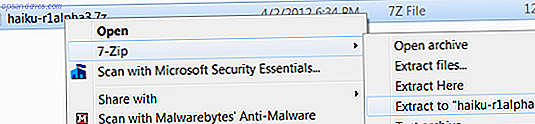
Una vez que haya ejecutado VirtualBox, agregue una nueva máquina. Deje que VirtualBox conozca el sistema operativo que está agregando, seleccionando "otro" si no hay una coincidencia exacta (el caso para mí con Haiku). Asegúrese de darle a la máquina suficiente RAM para ejecutar su nuevo sistema operativo; Consulte el sitio web de su sistema operativo para conocer los requisitos si no está seguro. Cuando se le pida que cree o seleccione un disco duro, simplemente busque el archivo que descarga desde VirtualBoxes.
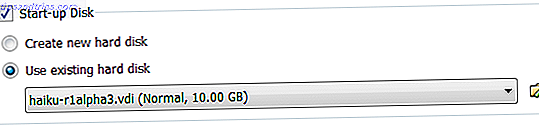
Ahora debería poder iniciar su máquina virtual. Hazlo y comienza a explorar.
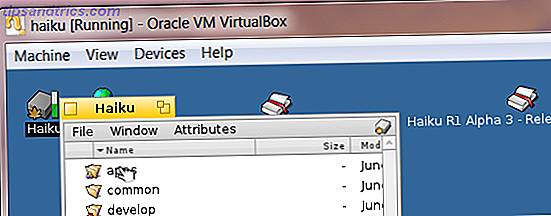
Ciertamente es diferente a cualquier sistema que haya usado antes. Nunca utilicé BeOS, pero si lo hiciera, recomendaría verificarlo. No estoy seguro de querer cambiar a Haiku pronto, pero es divertido jugar con él.
Conclusión
¿Con qué sistemas operativos usarás Virtualboxes para jugar? Déjame saber en los comentarios a continuación, porque quiero jugar también. Recomiendo algo y puedo revisarlo más tarde.
También siéntase libre de señalar cualquier otra colección de máquinas virtuales, porque me encanta aprender.